ホームページ >システムチュートリアル >Windowsシリーズ >Win11ワイヤレスネットワークのパスワードを確認する方法
Win11ワイヤレスネットワークのパスワードを確認する方法
- WBOYWBOYWBOYWBOYWBOYWBOYWBOYWBOYWBOYWBOYWBOYWBOYWB転載
- 2024-03-25 13:00:57603ブラウズ
php editor Strawberry では、Win11 システムでワイヤレス ネットワークのパスワードを確認する方法を説明します。日常的に使用していると、接続したワイヤレス ネットワークのパスワードを忘れてしまう場合があり、その場合はパスワードを保存する方法を見つける必要があります。 Win11 システムは、接続されたネットワークのパスワードを表示する簡単な方法を提供し、ユーザーがパスワードを忘れたという問題をすぐに解決できるようにします。次に、さまざまなネットワーク接続の問題に簡単に対処できるように、Win11 システムでワイヤレス ネットワークのパスワードを確認する方法を詳しく紹介します。
表示方法
1. 右下のタスクバーにあるネットワークアイコンを右クリックし、オプションリストから「ネットワークとインターネットの設定」を選択します。
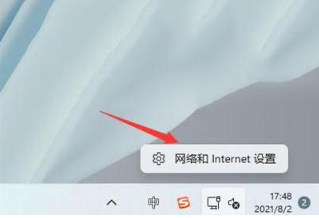
#2. 新しいインターフェースに入ったら、右側の「ネットワークの詳細設定」オプションをクリックします。
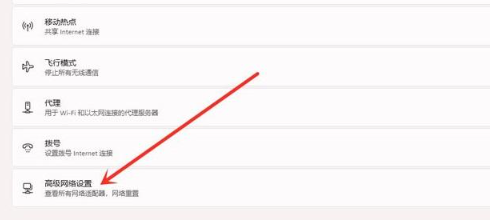
3. 次に、[その他のネットワーク アダプター] をクリックします。
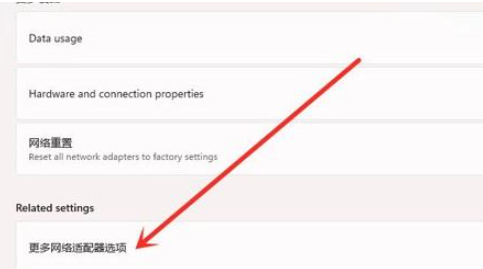
4. 次に、接続されているネットワークを右クリックして、オプションリストの「ステータス」。
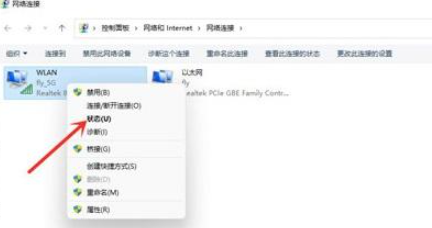
#5. 開いたウィンドウで、[ワイヤレスのプロパティ] をクリックします。
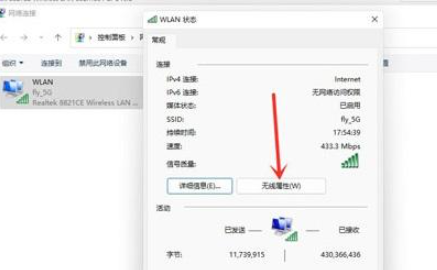
#6. 最後に、上部の [セキュリティ] タブに切り替え、[文字を表示] チェックボックスをオンにして WiFi パスワードを表示します。
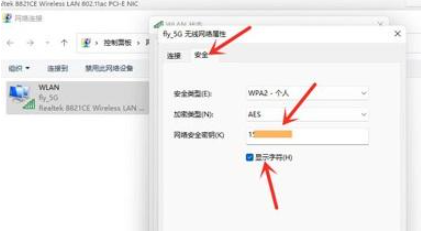
多読
| ##ネットワーク設定 | |||
| LAN 設定 | ローカル接続の作成 | ||
以上がWin11ワイヤレスネットワークのパスワードを確認する方法の詳細内容です。詳細については、PHP 中国語 Web サイトの他の関連記事を参照してください。

